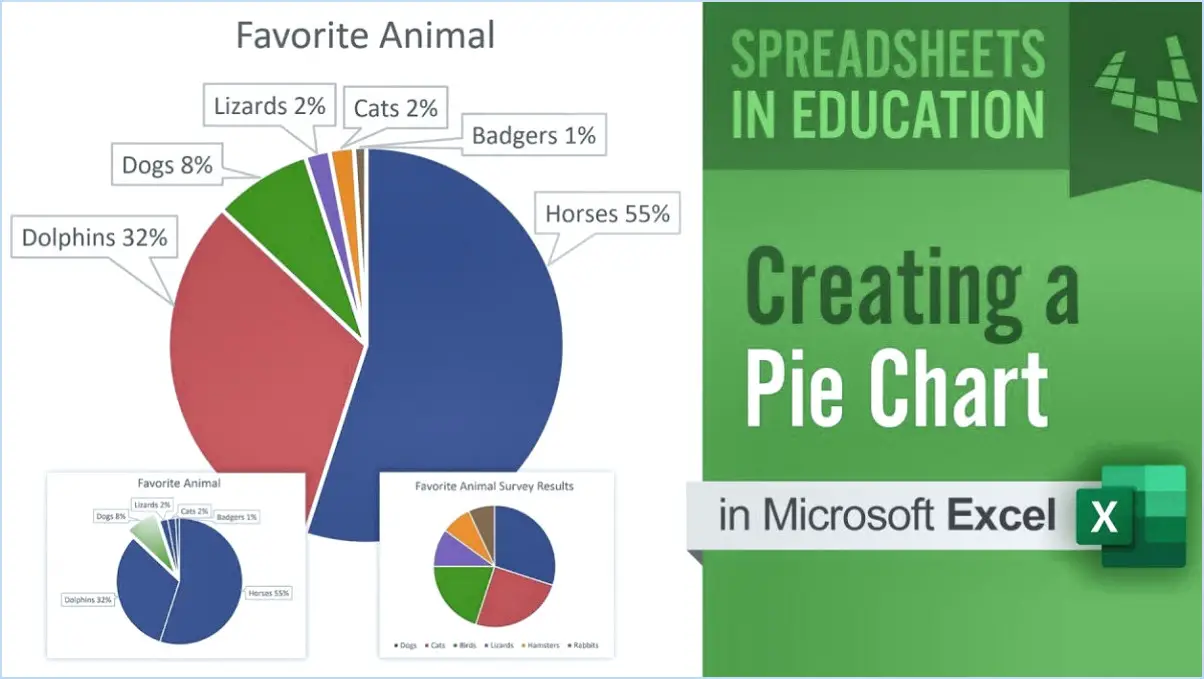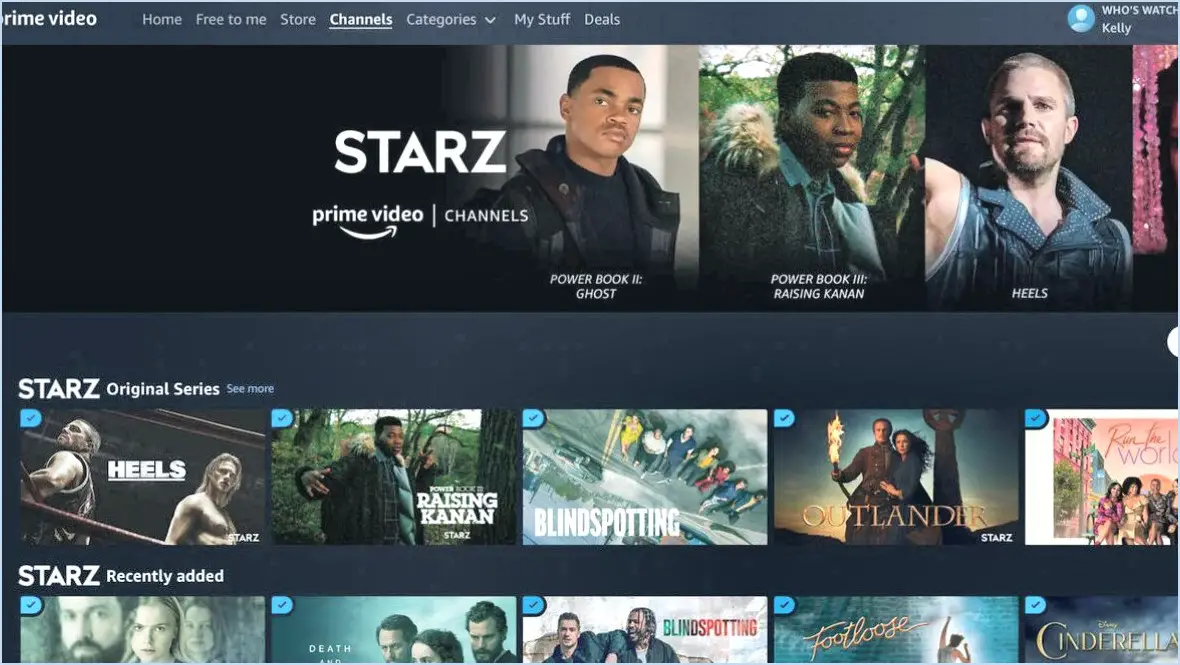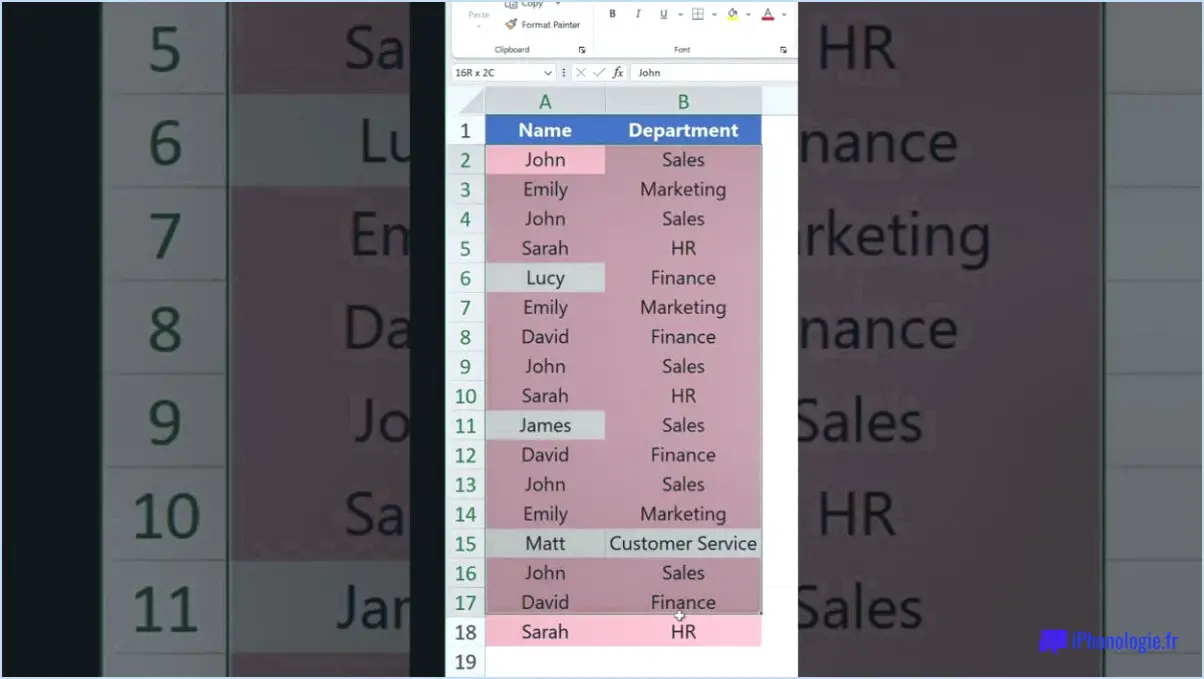Discord : Comment activer l'atténuation de la voix?

L'atténuation de la voix dans Discord peut être une fonctionnalité précieuse lorsque vous souhaitez équilibrer les niveaux audio pendant vos chats. Voici un guide étape par étape sur la façon de l'activer :
- Ouvrez Discord: Commencez par lancer l'application Discord sur votre ordinateur ou votre appareil mobile. Assurez-vous d'être connecté à votre compte Discord.
- Accédez aux paramètres de l'utilisateur: Dans le coin supérieur gauche de la fenêtre Discord, vous trouverez une icône en forme de roue dentée. Il s'agit de vos paramètres d'utilisateur. Cliquez dessus pour continuer.
- Paramètres généraux: Dans le menu Paramètres de l'utilisateur, vous verrez une liste d'options sur le côté gauche. Recherchez et sélectionnez "Voix & Vidéo" dans cette liste.
- Onglet Voix: Après avoir cliqué sur "Voix & Vidéo", vous accédez à une nouvelle fenêtre. En haut, vous verrez des onglets. Cliquez sur l'onglet "Voix" pour accéder aux paramètres relatifs à la voix.
- Activer l'atténuation vocale: Faites défiler les paramètres vocaux jusqu'à ce que vous trouviez l'option intitulée "Enable Voice Attenuation" (Activer l'atténuation vocale). C'est la fonction que vous recherchez pour équilibrer les niveaux audio. Il s'agit d'un interrupteur à bascule. Cliquez simplement dessus pour l'activer (l'interrupteur devient vert lorsqu'il est activé).
- Régler le curseur (facultatif): Sous l'interrupteur à bascule, vous pouvez également voir un curseur pour "Atténuation". Ce curseur vous permet de contrôler le degré d'atténuation de la voix. Si vous souhaitez une atténuation plus agressive, déplacez le curseur vers la droite. Si vous préférez une atténuation moins forte, déplacez le curseur vers la gauche.
- Sauvegarder les modifications: Discord enregistre généralement vos paramètres automatiquement. Cependant, il est toujours bon de vérifier que les changements ont bien été appliqués. Vous pouvez maintenant fermer la fenêtre des paramètres.
Voilà, c'est fait ! Vous avez réussi à activer l'atténuation de la voix dans Discord. Cette fonctionnalité vous permettra de vous assurer que le son de vos amis ou de vos compagnons de jeu n'écrase pas votre conversation, ce qui rendra votre expérience de chat plus agréable. Réglez le niveau d'atténuation à votre convenance, et vous êtes prêt pour une communication Discord plus fluide.
Vous entendez à peine Discord?
Vous avez des problèmes avec entendre à peine Discord? Pas de problème ! Dans un environnement bruyant, La discorde peut être un défi. Pour améliorer votre expérience, tenez compte des conseils suivants :
- Ajustez les paramètres : Adaptez les paramètres de Discord à votre environnement. Assurez-vous que votre sortie audio est optimisée pour votre environnement actuel.
- Amplifier les voix : Optez pour un client de chat vocal qui améliore la clarté de la voix. Cela peut faire une différence significative en rendant les voix plus distinctes.
- Choisissez des serveurs peu actifs : Choisissez des serveurs avec moins de participants. Cela minimise le nombre de voix qui se disputent votre attention.
En suivant ces étapes, vous serez en mesure de résoudre le problème de la perte d'audition sur Discord et de profiter de conversations plus claires avec vos amis et coéquipiers.
Comment rendre mon micro Discord plus sensible?
Pour améliorer votre Discord Discord, suivez les étapes suivantes en fonction de votre appareil :
- Ordinateur de bureau: Ouvrez les paramètres de Discord, cliquez sur l'onglet Voix et réglez la sensibilité du micro.
- Téléphone: Accédez aux paramètres du téléphone, localisez Discord, appuyez sur Voix. & Audio, et réglez la sensibilité du micro.
Vous pouvez également, lorsque vous utilisez l'application Discord, appuyer sur le bouton du microphone et le maintenir enfoncé, puis le faire glisser pour régler la sensibilité. Des paramètres optimaux garantissent une communication claire lors de vos sessions de jeu.
Comment rendre Discord plus bruyant qu'un jeu?
Pour rendre Discord plus bruyant qu'un jeu, procédez comme suit :
- Régler le volume de l'ordinateur: Augmentez le volume de sortie audio dans les paramètres de votre ordinateur pour donner la priorité au son de Discord.
- Utiliser un amplificateur vocal ou un casque: Optez pour un amplificateur de voix ou un casque de qualité pour augmenter le volume de votre voix lors des appels sur Discord.
- Paramètres du serveur Discord: Utilisez un serveur Discord dont le volume est plus élevé afin d'améliorer la clarté générale des discussions vocales.
N'oubliez pas que le réglage de ces paramètres permet d'améliorer la communication sans compromettre l'expérience de jeu.
Pourquoi discord diminue-t-il le volume sur les applications?
Discord réduit le volume sur les applications en raison de sa fonction de transmission simultanée de messages. En tant qu'application de chat vocal et textuel principalement destinée aux joueurs, Discord envoie des messages à tous les utilisateurs simultanément. Cette transmission simultanée peut entraîner une baisse du volume des messages par rapport à une transmission séquentielle. Étant donné que les messages de plusieurs utilisateurs parviennent simultanément aux destinataires, leur son combiné peut entraîner une réduction du volume. Ce choix de conception garantit une communication efficace dans les discussions de groupe, mais peut entraîner une diminution de l'audibilité. Pour maintenir l'équilibre entre une communication claire et la livraison simultanée, le réglage du volume de Discord empêche les messages de devenir indistincts en raison du chevauchement de l'audio. Cette fonctionnalité s'aligne sur l'accent mis par Discord sur la facilité et l'efficacité de la communication de groupe.
Comment obtenir les sons de Discord et des jeux sur mobile?
Pour en profiter Discord et les sons du jeu sur votre mobile voici comment faire :
- Téléchargez l'application Discord: Installez l'application Discord Discord app à partir de votre magasin d'applications. Créez un compte si vous n'en avez pas.
- Rejoindre un serveur: Rejoignez des serveurs en rapport avec vos jeux ou vos centres d'intérêt. Cela vous permet d'interagir avec des amis et des communautés.
- Canaux vocaux: Entrer dans les canaux vocaux pour écouter les conversations. Réglez les paramètres pour une qualité sonore optimale.
- Sons du jeu: Pour le son du jeu, assurez-vous que les paramètres du son du jeu sont activés. Certains jeux ont des commandes audio séparées.
- Applications tierces: Explorez les options telles que SoundCloud ou Audioboom pour des bandes sonores personnalisées et des sons d'ambiance.
- Mixage sonore: Utilisez le mixeur de son de votre appareil pour équilibrer Discord, les sons des jeux et toute autre application audio.
- Écouteurs Bluetooth/câblés: Améliorez votre expérience avec un casque de qualité pour un son immersif.
N'oubliez pas de régler les paramètres en fonction de vos préférences pour une expérience auditive sans faille.
Comment augmenter le volume de mon micro?
Pour augmenter le volume de votre microphone, envisagez les méthodes suivantes :
- Augmenter le volume de l'appareil: Ajustez les paramètres de volume de l'appareil audio.
- Régler le gain du microphone: Modifiez les paramètres de gain du microphone.
- Utiliser un enregistreur audio externe: Enregistrez avec un appareil séparé pour le contrôle du volume.
Pourquoi le volume de mon ordinateur portable fluctue-t-il?
Le fluctuation du volume de votre ordinateur portable est probablement due à la du ventilateur. Les ordinateurs portables sont équipés d'un ventilateur qui régule la température interne. Lorsqu'il est inactif, le ventilateur fonctionne régulièrement pour maintenir la stabilité. Lors de l'utilisation, le ventilateur s'intensifie pour accélérer le refroidissement, ce qui se traduit par un bruit audible dans les haut-parleurs. Cela crée une perception de volume variable, qui s'aligne sur les ajustements de la vitesse du ventilateur pendant les tâches. Comprendre ce lien peut vous aider à comprendre pourquoi les fluctuations de volume se produisent.
Pourquoi mon volume augmente-t-il tout seul?
L'augmentation spontanée du volume de votre PC peut être due à différents facteurs. Il est plausible que votre PC, dans un effort pour gérer la surchauffe, augmente le volume pour faciliter le refroidissement. Il se peut également que le système tente de compenser les irrégularités audio ou vidéo en amplifiant le son. Enfin, un composant matériel défectueux peut également déclencher l'augmentation du volume de manière autonome.